ps怎麼換掉圖片上的字
- 藏色散人原創
- 2019-10-31 10:54:5421246瀏覽
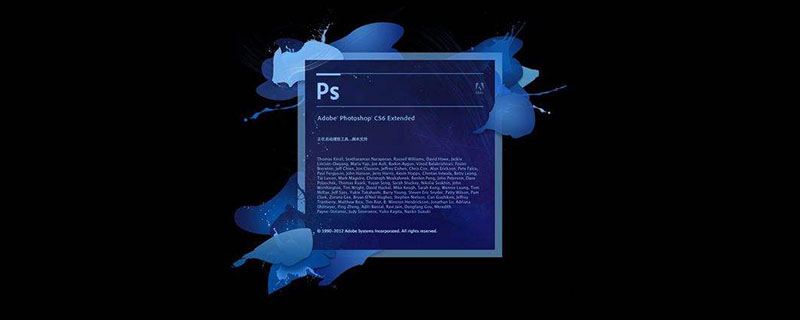
ps怎麼換掉圖片上的字?
首先,用ps軟體開啟圖片。
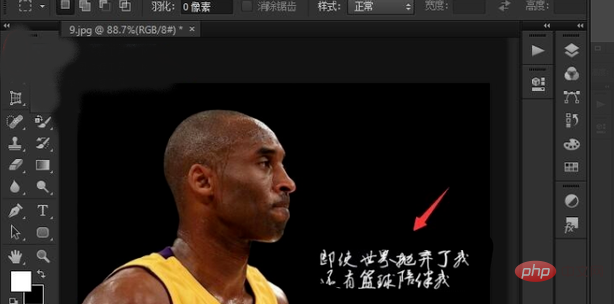
然後,在左側工具列中點擊如圖所示的圖標,再在其彈出的選項中點擊“矩形選框工具”,選中圖中需要去掉的文字。
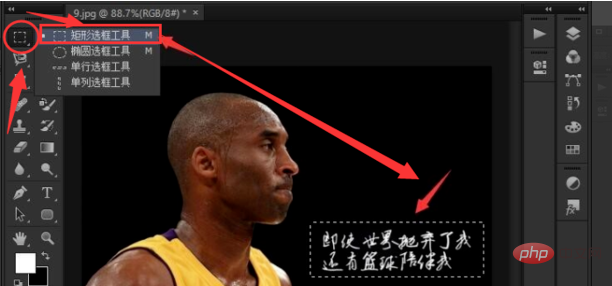
然後,按鍵盤上的“Delete”鍵,接著會彈出一個對話框,在其中的“使用”框中選擇“內容識別”,再點擊“確定」即可
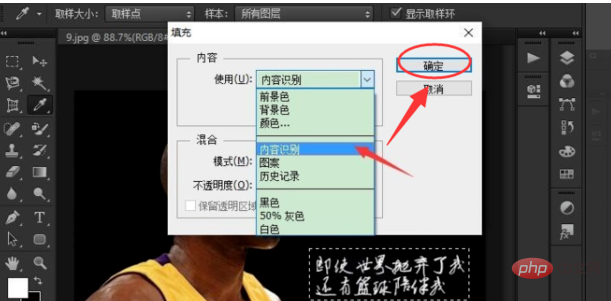
這時,圖片中的文字就刪除掉了。
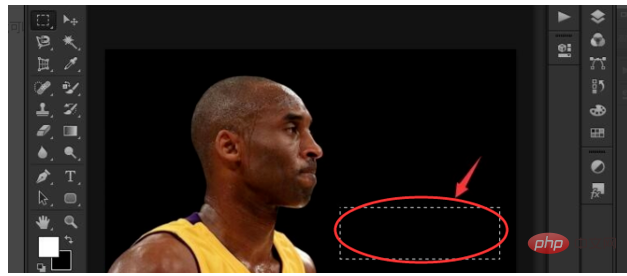
然後,在左側的工具列中選擇「橫排文字工具」的圖標,如圖所示,再在圖片上新增文字即可。
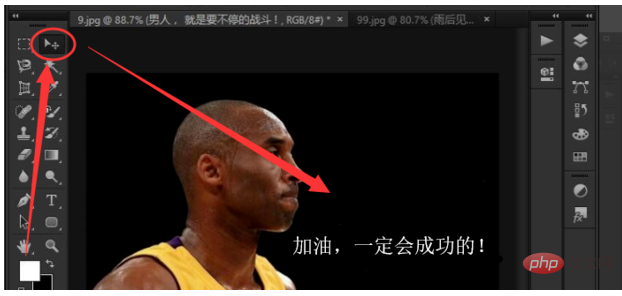
以上是ps怎麼換掉圖片上的字的詳細內容。更多資訊請關注PHP中文網其他相關文章!
陳述:
本文內容由網友自願投稿,版權歸原作者所有。本站不承擔相應的法律責任。如發現涉嫌抄襲或侵權的內容,請聯絡admin@php.cn
上一篇:磨皮軟體怎麼安裝pscc2017下一篇:磨皮軟體怎麼安裝pscc2017

